Lenovo ideacentre AIO 300-23ACL, ideacentre AIO 300-22ACL, ideacentre AIO 300-23ISU, ideacentre AIO 300-22ISU, ideacentre AIO 300-20ISH Quick Start Guide [uk]
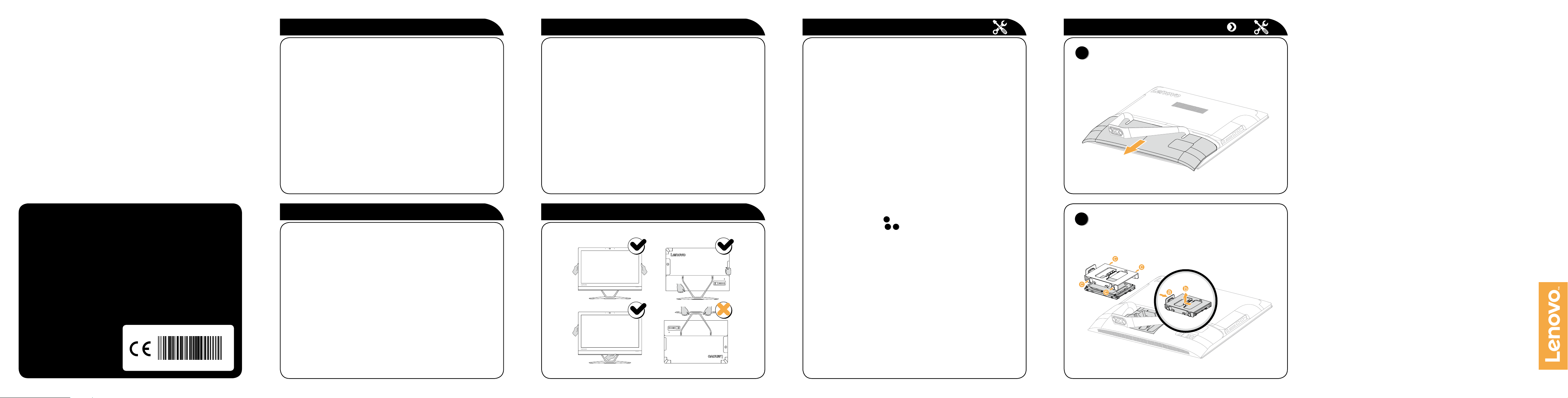
ideacentre
AIO 300 Series
Довідка Windows
Version 1.0 2015.09
SP40J79625
1
1
1
2
Інші посібники користувача
Заміна та оновлення обладнання
Заміна та оновлення обладнання
Зазначена нижче інформація стосується таких типів систем IdeaCentre AIO 300:
F0BC [AIO 300-23ACL/Energy Star] / F0BW [AIO 300-22ACL/Energy Star]
F0BY [AIO 300-23ISU/Energy Star] / F0BX [AIO 300-22ISU/Energy Star]
F0BV [AIO 300-20ISH/Energy Star]
Lenovo, логотип Lenovo та IdeaCentre є товарними знаками компанії Lenovo в
США та/або інших країнах.
Windows є товарним знаком групи компаній Майкрософт.
Назви інших компаній, продуктів або послуг можуть бути товарними знаками
або знаками обслуговування інших власників.
© Copyright Lenovo 2015. ПРИМІТКА ЩОДО ОБМЕЖЕННЯ ПРАВ. Якщо дані
або програмне забезпечення постачаються відповідно до умов контракту
Адміністрації служб загального призначення (General Services Administration –
GSA), їх використання, відтворення або розкриття здійснюється з урахуванням
обмежень, викладених у Контракті № GS-35F-05925.
Довідка Windows містить докладну інформацію про використання
операційної системи Windows.
Щоб відкрити довідку Windows, виконайте вказані нижче дії.
Відкрийте меню "Начальный экран (Пуск)" і виберіть пункт Начало
работы (Початок роботи), щоб отримати детальнішу інформацію.
Можна також ввести текст Начало работы (Початок роботи) або будь-
який інший текст у полі пошуку на панелі завдань. Ви отримаєте поради
та відповіді на свої запитання щодо ОС Windows, а також найдоречніші
результати пошуку, наявні на вашому комп'ютері та в Інтернеті.
Щоб відновити систему після серйозної помилки в ОС Windows 10,
натисніть кнопку "Начальный экран (Пуск)" і виберіть Параметры
(Настройки) → Обновление и безопасность (Оновлення та захист) →
Восстановление (Відновити). Дотримуйтеся вказівок на екрані, щоб
відновити систему.
УВАГА! Операційна система Windows надається корпорацією
Майкрософт. Будь ласка, користуйтеся нею відповідно до ЛІЦЕНЗІЙНОЇ
УГОДИ (EULA) між вами та корпорацією Майкрософт. Із запитаннями
щодо операційної системи звертайтеся безпосередньо до корпорації
Майкрософт.
Інформація про обслуговування та підтримку
Нижче наведено інформацію про технічну підтримку, передбачену для
вашого продукту протягом гарантійного терміну та строку служби цього
продукту. Повні відомості про умови гарантії Lenovo див. у документі
"Обмежена гарантія Lenovo". Докладнішу інформацію про отримання
повної гарантії див. у "Примітці про обмежену гарантію Lenovo" нижче в
цьому документі. Якщо ви придбали послуги компанії Lenovo, докладні
відомості про них можна знайти за наведеними нижче посиланнями.
– Про оновлення або подовження терміну гарантійного обслуговування
Lenovo можна дізнатися за адресою http://support.lenovo.com/lwsu.
– Інформація про послуги Lenovo щодо захисту від випадкових
пошкоджень доступна за адресою http://support.lenovo.com/ladps.
– Технічна підтримка через Інтернет передбачена протягом строку
служби продукту за адресою http://www.lenovo.com/support.
На ваш комп'ютер було попередньо завантажено документ Важлива
інформація про продукт. Щоб відкрити його, зробіть ось що.
1. Відкрийте меню "Начальный экран (Пуск)" і виберіть пункт Lenovo
Companion. Якщо Lenovo Companion не відображається в меню
"Начальный экран (Пуск)", виберіть Все приложения (Усі програми),
а потім — Lenovo Companion.
2. Виберіть елементи Поддержка (Підтримка) → Руководство
пользователя (Посібник користувача).
На моделях без попередньо встановленої операційної системи
або клієнтів інфраструктури віртуальних робочих столів (VDI)
виконайте наведені нижче дії.
Перейдіть на веб-сайт служби підтримки Lenovo, щоб отримати доступ
до посібників користувача. Додаткову інформацію див. у розділі
"Завантаження посібників користувача".
Завантаження посібників користувача
Оновлювані електронні публікації для вашого комп'ютера можна
знайти на веб-сайті служби підтримки Lenovo. Завантажити їх можна за
адресою www.lenovo.com/UserManuals.
Перенесення комп'ютера
Інформація з техніки безпеки щодо заміни деталей CRU
Не відкривайте комп'ютер і не намагайтеся ремонтувати його, доки не
прочитаєте главу "Важлива інформація з техніки безпеки" Посібника
з техніки безпеки, гарантії, захисту навколишнього середовища
й утилізації та документ Важлива інформація про продукт, які
постачаються разом із комп'ютером.
Якщо у вас немає документів Посібник із техніки безпеки, гарантії,
захисту навколишнього середовища й утилізації та Важлива
інформація про продукт, їх можна завантажити на сторінці
http://www.lenovo.com/UserManuals.
Інструкції перед розбиранням
Перш ніж розібрати комп'ютер, виконайте вказані нижче дії.
1. Вимкніть живлення комп'ютера та периферійного обладнання.
2. Від'єднайте від комп'ютера всі кабелі живлення та сигнальні кабелі.
3. Поставте систему на плоску стійку поверхню.
CRU для вашого комп'ютера:
• клавіатура; • адаптер живлення;
• миша; • жорсткий диск.
Цей розділ містить інструкції із заміни вказаних нижче деталей.
• Нижня кришка (кроки:
• Жорсткий диск (кроки:
)
2)
Зняття нижньої кришки
Короткий
посібник
користувача
Заміна жорсткого диска
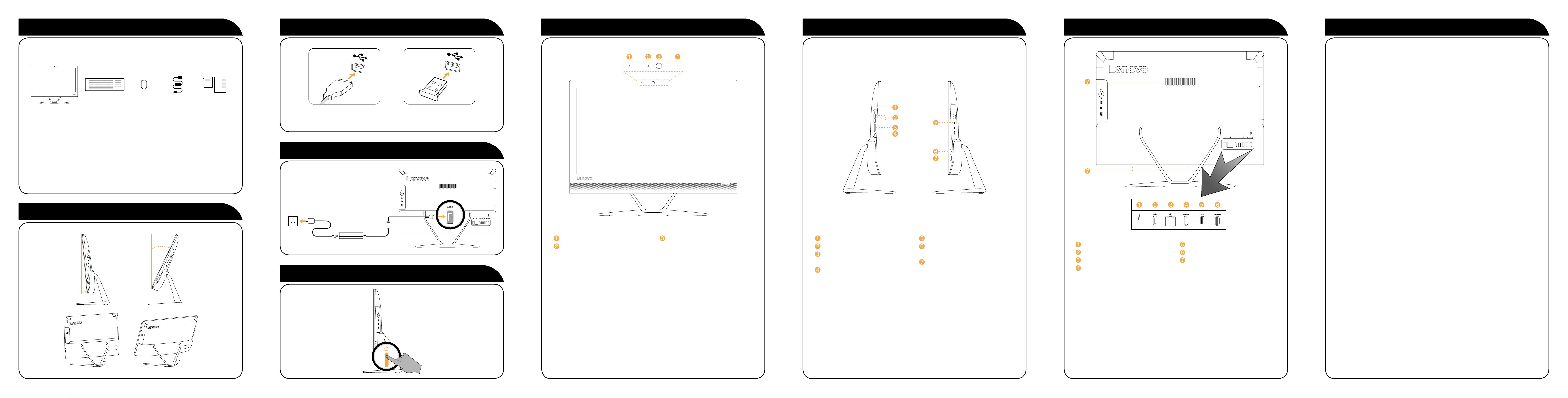
Розпакуйте комп'ютер
25º
5º
1
Підключіть клавіатуру та мишу
3
Вигляд комп'ютера спереду
Вигляд комп'ютера з лівого та правого боків
Вигляд комп'ютера ззаду
Підключення до мережі Інтернет
Комп'ютер Клавіатура* Миша* Кабель
живлення
* Лише обрані моделі.
1. До складу деяких моделей можуть входити компоненти, не зазначені в
цьому посібнику.
2. Опис елементів у цій главі може відрізнятися від зовнішнього вигляду
елементів вашого комп'ютера. Це залежить від його моделі та
конфігурації.
3. Дизайн і технічні характеристики виробу можуть бути змінені без
попередження.
Відрегулюйте підставку комп'ютера
2
Публікації
ПРИМІТКА. Якщо до комп'ютера додається безпроводова клавіатура або
миша, установлюйте ці пристрої, дотримуючись відповідних інструкцій.
Підключіть кабель живлення
4
Увімкніть комп'ютер
5
Вбудовані мікрофони (2)
Світлодіодний індикатор камери
Вбудована камера
Індикатор жорсткого диска
Роз'єми USB 3.0
Пристрій для читання карток
пам'яті
Комбіноване гніздо звукового
1
входу
1
Комбіноване гніздо звукового входу. Використовується для підключення
гарнітури.
2
Лише обрані моделі.
Оптичний привод
Перемикач режиму ПК /
HDMI-входу
Кнопка живлення
2
2
Отвір для кріплення кабелів
Роз'єм живлення
Роз'єм Ethernet
Роз'єм HDMI-виходу
1
Лише обрані моделі.
Роз'єм USB 2.0
Роз'єм HDMI-входу
Вентиляційні отвори
Щоб підключитися до мережі Інтернет, вам потрібно мати угоду
з інтернет-провайдером і певне обладнання. Доступність певних
інтернет-провайдерів і їхніх послуг залежить від країни. Щоб дізнатися,
які послуги доступні у вашій країні, зверніться до свого інтернетпровайдера. Ваш комп'ютер підтримує безпроводове (лише обрані
моделі) або проводове мережеве підключення до інших пристроїв.
Проводове мережеве підключення
Щоб здійснити проводове мережеве підключення, підключіть один
кінець кабелю Ethernet (продається окремо) до роз'єму Ethernet
вашого комп'ютера, а другий — до мережевого маршрутизатора або
широкосмугового модема. За докладними інструкціями з установлення
зверніться до інтернет-провайдера.
ПРИМІТКА. Процедури встановлення високошвидкісного модема
або маршрутизатора можуть відрізнятися залежно від їх виробника.
Дотримуйтесь інструкцій виробника.
Безпроводове мережеве підключення
Для безпроводового мережевого підключення можна скористатися
вбудованою антеною Wi-Fi, яка забезпечує доступ до безпроводової
домашньої мережі.
Щоб підключити комп'ютер до безпроводової мережі, виконайте вказані
нижче дії.
Клацніть мишею або натисніть пальцем піктограму мережі на панелі
завдань, а потім виберіть ім'я свого маршрутизатора. Клацніть мишею
або натисніть пальцем Подключить (Підключитися) і дотримуйтеся
вказівок на екрані.
1
Перевірте наявність безпроводової мережі: відкрийте браузер і
спробуйте здійснити доступ до будь-якого веб-сайту.
УВАГА! Не заблоковуйте вентиляційні отвори комп'ютера.
Заблоковані вентиляційні отвори можуть призвести до перегріву.
